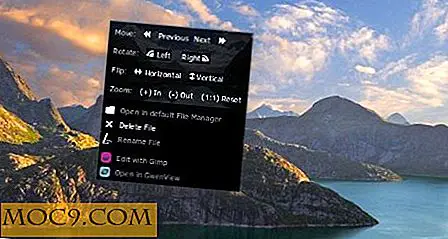כיצד להתאים אישית את תפריט התחל של Windows 7 עבור יעילות טובה יותר
כאן ב MakeTechEasier, אנחנו נמצאים בעסק של ביצוע דברים מסובכים פשוט ככל האפשר. בעבר, כבר דנו כיצד להתאים אישית את תפריט קליק ימני בחלונות 7. מה שאתה אולי לא יודע הוא שאתה יכול להתאים אישית את תפריט התחל של Windows 7 מדי. אתה יכול לקשט את תפריט התחל של Windows 7 על ידי הוספת כלי ניהול, המאפשר את הפקודה הפעלה פריטים אחרונים, ואפילו למחוק את כל הפריטים האחרונים על ידי לחיצה כפולה על קיצור דרך. שינויים אלה מאפשרים לך גישה מהירה יותר למשאבי Windows ולהיות יעילים יותר במשימות היומיומיות שלך. בואו נסתכל מקרוב על כמה טריקים כדי להתאים אישית את תפריט התחל.
הוסף כלי ניהול
אם אתה צריך לגשת למערכת כלי ניהול לעתים קרובות, זה עשוי להיות מטלה לך לפתוח אותם מלוח הבקרה ( לוח הבקרה> מערכת אבטחה ) כל הזמן. אפשרות טובה יותר היא להוסיף את כלי הניהול בתפריט ההתחלה שלך שבו ניתן לגשת אליו בקלות.
1. לחץ לחיצה ימנית על תפריט התחל ובחר " מאפיינים ".

.2 יופיע מסך של שורת המשימות ותפריט התחלה . תחת הכרטיסייה תפריט התחלה, לחץ על הלחצן " התאמה אישית ".

3. עכשיו לגלול למטה ולחפש " כלי ניהול מערכת ". כאן שלוש אפשרויות זמינות. בחר " הצג בתפריט כל התוכניות ובתפריט התחלה ".

4. לחץ על " אישור " כדי לשמור את השינויים ולסגור את החלונות הנותרים. עכשיו כלי ניהול זמין בתפריט ההתחלה שלך. ניתן לגשת לכל הכלים הניהוליים משם.

אתה יכול גם לעשות קיצור דרך של כלי ניהול בשולחן העבודה על ידי לחיצה ימנית על " כלי ניהול " כפתור שיצרת לאחרונה בתפריט ההתחלה שלך וגרור אותו לשולחן העבודה.

הוסף את הפקודה 'הפעלה' הישנה ואת הפריט 'פריטים אחרונים'
ייתכן שתבחין כי הפקודה " הפעלה " ו " פריטים אחרונים " אינו זמין בתפריט התחלה בכל הגירסה של Windows 7. משתמשים רבים אוהבים לקבל את אלה בתפריט ההתחלה שלהם. הפריטים האחרונים מארגנים את קיצורי הדרך למסמכים, לתמונות, לסרטונים או לקבצים שהגישה אליהם לאחרונה, כדי שתוכל לגשת שוב לקבצים אלה בקלות.

1. לחץ לחיצה ימנית על לחצן תפריט התחל ובחר " מאפיינים ". עכשיו במסך שורת המשימות ותכונות תפריט התחלה, לחץ על הלחצן " התאמה אישית " תחת " הכרטיסייה תפריט התחלה ".
2. גלול מטה עד שתראה את האפשרויות " פקודת הפעלה " ו"פריטים אחרונים ". סמן את התיבות שלידם ולחץ על " אישור " כדי לקבל את השינויים.

3. עכשיו לחץ על " החל " ו " אישור " כדי לסגור את כל החלונות. עכשיו גם את " הפעלה " הפקודה " פריטים אחרונים " זמינים בתפריט ההתחלה שלך.
מחק את כל הפריטים האחרונים בלחיצה כפולה
אם יש לך גישה לאחרונה כמה קבצים שאתה לא רוצה שאחרים יידעו, עם הטריק הזה, אתה יכול בקלות ובמהירות למחוק את כל הערכים מן הפריטים האחרונים.
הערה: פעולה זו אינה מוחקת את הקובץ המקורי. זה פשוט מוחק את קיצורי הדרך המאוחסנים בתיקייה "אחרונים".
ניתן למחוק ידנית את קיצורי הדרך מהתיקיה " אחרונים " על ידי הקלדת " shell: last " בתיבה התחל בתפריט החיפוש, אך יש סקריפט המאפשר לך למחוק את כל קיצורי הדרך מרשימת הפריטים האחרונים על ידי לא יותר מכפולה אחת נְקִישָׁה. זה עובד כמו קסם. בואו נכתוב את קוד הסקריפט.
1. פתח את פנקס הרשימות.
2. רשום את הקוד הבא בקובץ המסמך של פנקס הרשימות. אין להעתיק / להדביק מכאן. זה לא יעבוד.
var fso = WScript.CreateObject ("Scripting.FileSystemObject"); var WSH = ActiveXObject חדש ("WScript.Shell"); תיקיית var = WSH.SpecialFolders ("אחרונים"); fso.DeleteFile (תיקייה + "\\ *. *); 3. שמור את הקובץ כמו DeleteRecentDoc.js
הערה: בעת שמירה, לשנות את " שמור כסוג " ל " כל הקבצים ".

הקובץ שיצרת נראה כמו להלן.

בכל פעם שתפעיל את הקובץ, הרשומה של כל הפריטים שהיו בשימוש לאחרונה תימחק. עכשיו לאחסן את הקובץ בכל מקום בכונן הקשיח שלך, לנוחות של משתמש, לחץ לחיצה ימנית על אותו וליצור קיצור לשולחן העבודה. אתה יכול לשנות את הסמל של הקובץ הנ"ל אם אתה רוצה לעשות זאת.
הטריקים הנ"ל הם רק קצה הקרחון על מה שאתה יכול להוסיף בתפריט התחלה. האם לשתף אותנו אם יש לך כל הטריקים לא מכוסים לעיל.